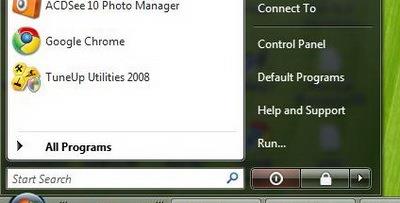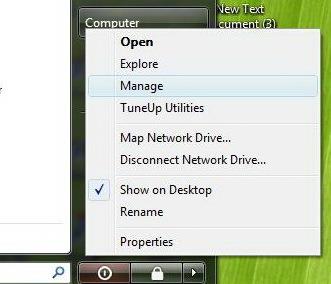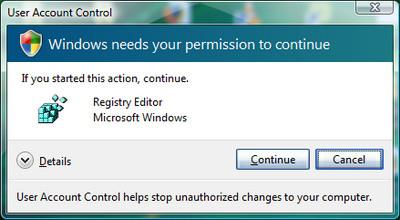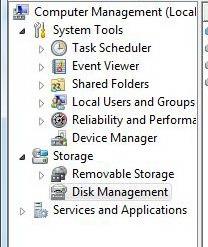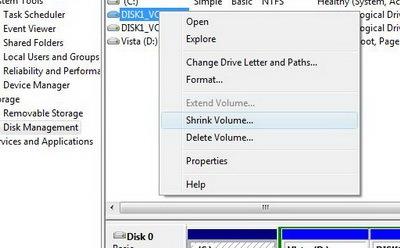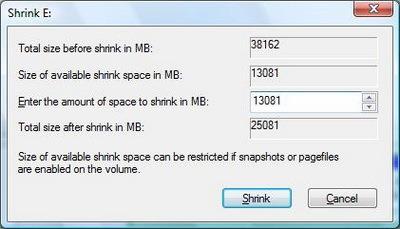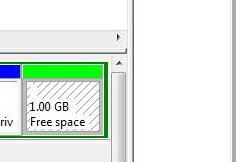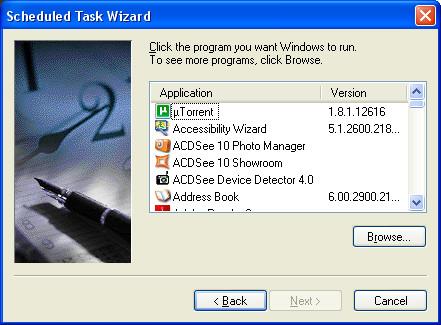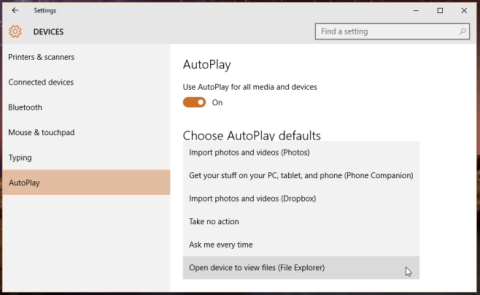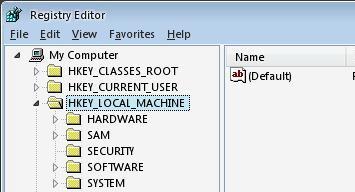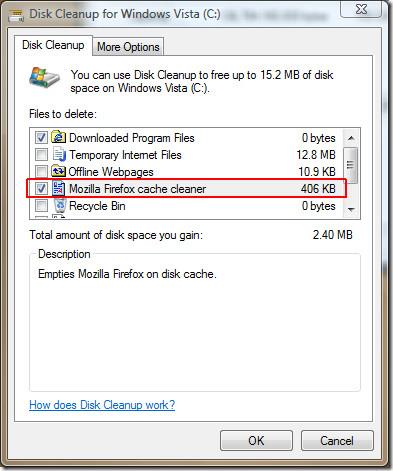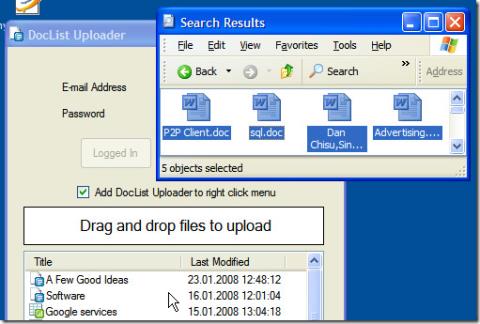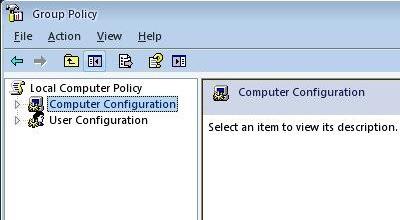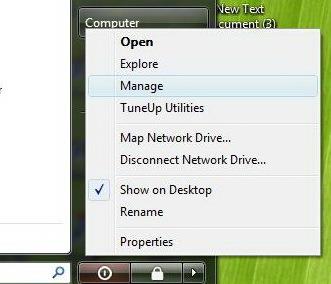Înainte de Windows 7 și Vista, posibilitatea de a micșora și extinde volumele de disc era disponibilă doar prin intermediul instrumentelor terțe, deși nu la fel de bogată în funcții ca unele aplicații terțe de gestionare a partițiilor disponibile. Consola Windows Disk Management permite utilizatorilor să micșoreze, să extindă, să creeze și să formateze partiții . Puteți micșora o singură partiție cu spațiu neutilizat, apoi să creați o partiție nouă în spațiul liber rezultat, precum și să extindeți o partiție curentă dacă există spațiu liber disponibil după aceasta. Citiți mai departe pentru a afla cum să redimensionați o partiție în Windows 7 / Vista.
Faceți clic pe meniul Start
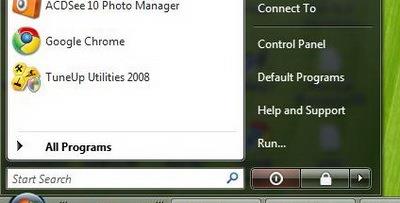
Faceți clic dreapta pe Computer și selectați Gestionare
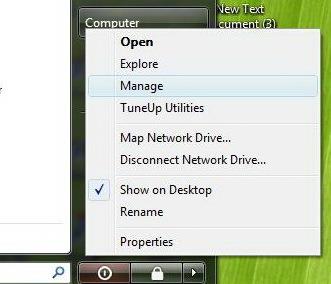
În caseta de dialog Control cont utilizator, faceți clic pe Continuare
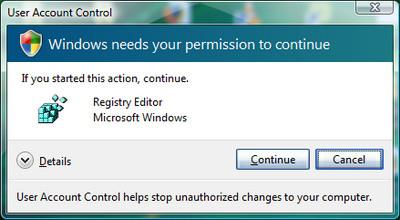
În panoul din stânga al consolei Computer Management , deschideți categoria Storage și faceți clic pe Disk Management.
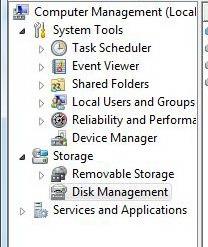
Veți găsi aici spațiul de disc alocat pentru fiecare partiție. Pentru a micșora un volum curent, localizați partiția pe care doriți să o redimensionați din Managerul de disc, faceți clic dreapta pe ea și selectați Micșorare volum din meniu .
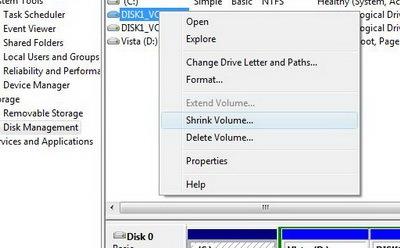
În caseta de dialog Micșorare, puteți introduce cantitatea de spațiu în MB pentru a micșora partiția. Această casetă de dialog vă va afișa dimensiunea curentă a partiției, dimensiunea spațiului de micșorare disponibil și dimensiunea totală după micșorare. După ce ați selectat cantitatea de spațiu pentru a micșora partiția, faceți clic pe butonul Micșorare.
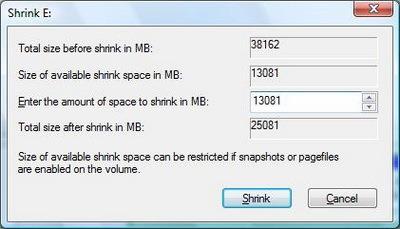
După finalizarea acestei operațiuni, veți vedea că aveți disponibilă o anumită cantitate de spațiu liber nealocat.
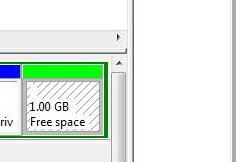
Pentru a extinde orice volum , localizați partiția care urmează să fie redimensionată din Managerul de disc, faceți clic dreapta pe ea și , din meniu, selectați Extindere volum . Apoi se va deschide expertul, faceți clic pe Următorul . Veți fi apoi afișată o casetă de dialog pentru a selecta discurile de extins. Selectați cantitatea de spațiu în MB pentru extinderea volumului și faceți clic pe Următorul. Partiția selectată va fi apoi extinsă cu cantitatea selectată.
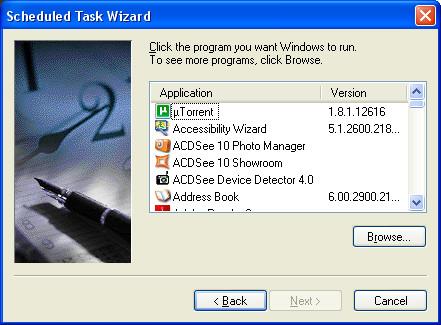
Și ați terminat! Micșorarea și extinderea partițiilor pot fi acum realizate cu ușurință cu ajutorul noilor funcții din Windows Vista Disk Management, fără a fi nevoie de instrumente terțe.